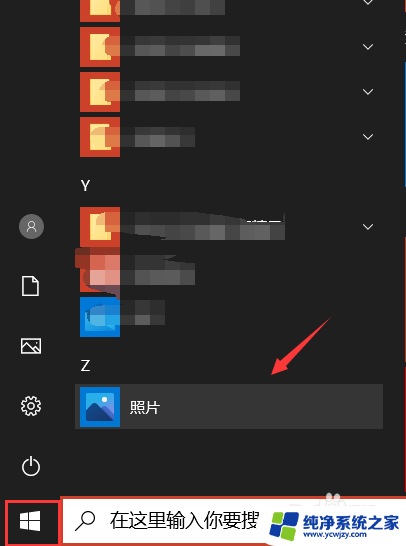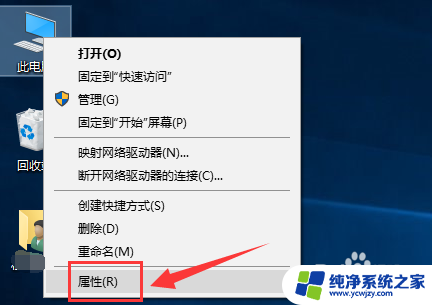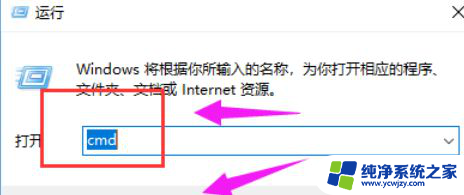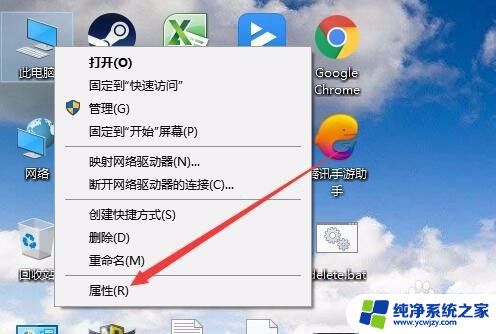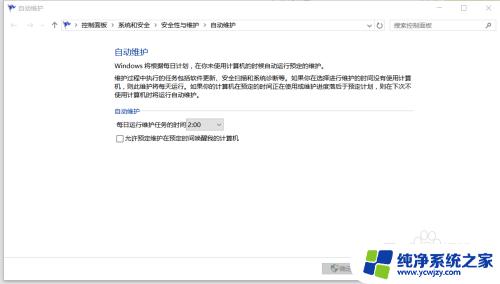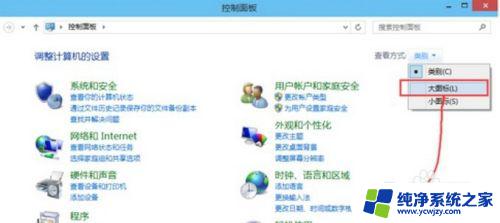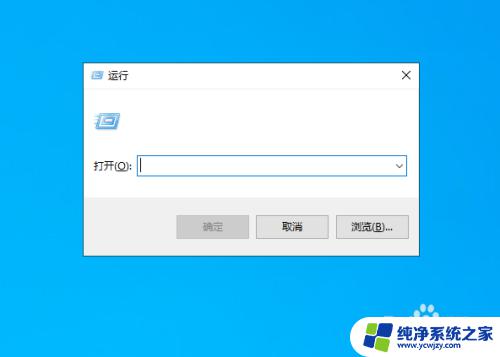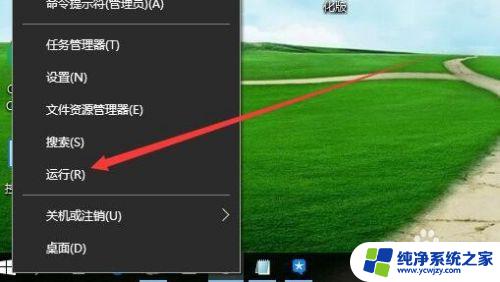旧笔记本win10 开机慢 如何解决win10系统启动过程缓慢的问题
现如今随着科技的迅速发展,电脑已经成为了我们生活中不可或缺的工具,很多用户都会遇到一个共同的问题,那就是旧笔记本在使用Win10系统启动时变得缓慢。这个问题不仅影响了用户的使用体验,还可能导致工作效率的下降。如何解决Win10系统启动过程缓慢的问题呢?本文将为大家介绍几种有效的方法来解决这一问题。
具体步骤:
1.问题描述
禁止系统自动安装硬件驱动
1、卸载独立显卡驱动,禁用独立显卡虽从根本上解决了问题。但是windows 10自动安装驱动又会使得问题再次出现。这时就必须禁止系统自动安装驱动的功能。

2.操作二:打开win10系统,打开电脑后找到【此电脑】。鼠标右键点击并且选择【属性】打开电脑的属性,操作图片步骤如下。
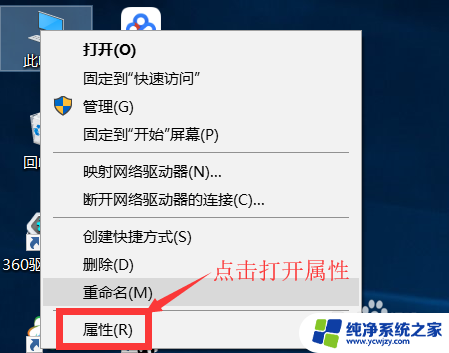
3.操作三:进入系统属性后点击找到【高级系统设置】鼠标点击进入系统,操作图片步骤如下。
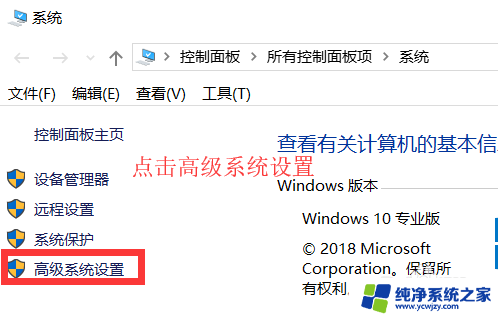
4.操作四:进入系统属性界面后点击切换到【硬件】页签,点击【设备安装设置】,进入操作图片如下。
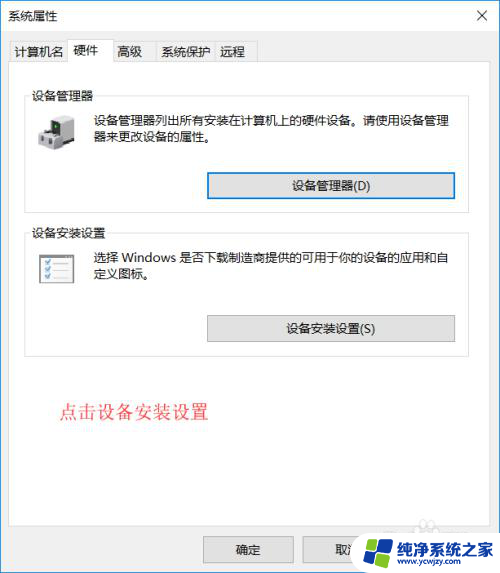
5.操作五:依次点击【否,让我选择执行的操作】。【从不安装来自windows 更新的驱动程序软件】,【保存更改】。
重新启动电脑,启动速度变为正常。
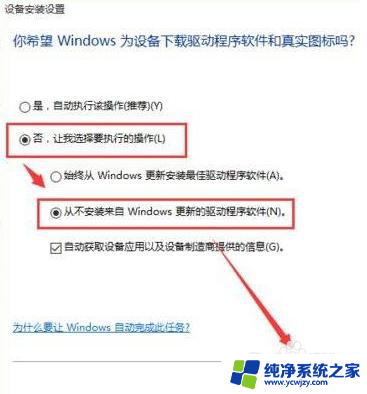
以上就是旧笔记本Win10开机慢的全部内容,如果还有不清楚的用户可以参考以上步骤进行操作,希望对大家有所帮助。